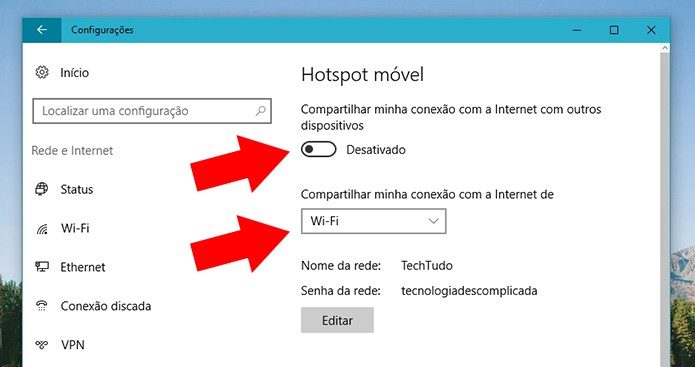Se você já teve problemas com a velocidade da internet no meio de uma tarefa importante com certeza sabe o quanto isso pode ser desesperador. É muito frustrante como parece que a máquina simplesmente se recusa a funcionar como deveria, não é mesmo? A dica é que quando isso ocorre você não precisa se desesperar, pois pode resolver roteando a internet do seu notebook ou computador.
Boa parte dos computadores possibilita o compartilhamento de rede Wi-Fi sem auxílio de outro aparelho, tudo o que você precisa fazer é configurar o sistema. Se você preferir também pode adquirir um software que realiza essa atividade por você. Seguindo poucos passos você pode fazer com que vários dispositivos tenham acesso a sua rede convertendo o seu aparelho num roteador. Então que tal entender como fazer essa conexão usando seu aparelho como roteador?
Roteando Internet do Notebook Sem Instalação no Windows
A primeira coisa que deve ser feita é ativar a placa de rede do seu computador. O passo seguinte somente poderá ser realizado em notebooks e computadores que sejam a partir do Windows 8. Verifique a sua placa de rede sem fio antes do roteamento, para fazer isso abra o menu Iniciar e digite o comando cmd.
Na sequência o “Prompt de comando” irá surgir, você deverá clicar nele com o botão direito e escolher a opção “Executar como administrador”. O passo seguinte consiste em digitar netsh wlan show drivers na tela do Prompt e dar enter. Aguarde alguns minutos para que os dados possam ser carregados. Na sequência verifique se a Rede Hospedada Compatível está aparecendo como presente. Se não estiver a placa de rede sem fio deverá ser ativada, afinal sem ela não poderemos realizar o roteamento.
A ativação da placa deverá ser feita abrindo o menu Iniciar, siga indo para a Central de Rede e Compartilhamento. Em seguida escolha a opção Alterar as Configurações do Adaptador. Prossiga clicando com o botão direito na opção Wi-Fi e clique em Ativar. Fazendo isso a placa estará ativada.
Fazendo o Compartilhamento do Wi-Fi Pelo Windows
Após ter conferido se a placa de rede está ativa você poderá compartilhar a rede com outros dispositivos. Para isso vá ao Prompt de Comando e informe o seguinte comando: netsh wlan set hostednetwork ssid=COLOCARNOME key=COLOCARSENHA mode=allow. Porém, antes você deverá personalizar as informações, ao invés de ‘colocarnome’ adicione um nome para a sua rede e ao invés de ‘colocarsenha’ insira uma senha que você considere segura.
Essa senha deverá ter entre 8 e 63 caracteres sendo permitido utilizar somente números e letras. Após ter feito essa configuração você deverá digitar netsh wlan start hostednetwork e então clicar no enter. A rede então será reiniciada, abra então o menu Iniciar e escolha a opção Exibir Conexões de Rede.
Na sequência, com o botão direito do mouse, clique em cima da rede que foi criada e escolha o menu Propriedades. Uma tela se abrirá e você deverá ir até a aba Compartilhamento, escolha então a caixa ‘Permitir que outros usuários se conectem pela conexão desse computador à Internet’.
É necessário que você selecione no menu a rede que será usada de base de acesso à internet. Através dela os demais poderão se conectar, finalize clicando em Ok e estará feito. Você conseguirá ver a rede disponível em outros dispositivos podendo até mesmo fazer a conexão.
Roteando a Internet do Notebook Sem Instalar Nada (no Mac)
Para quem está pensando que deve ser um processo complexo temos que dizer que pode ser bem simples fazer o roteamento da internet no notebook sem fazer a instalação de nada no seu Mac. Clique no menu Apple e escolha a opção “Preferências do Sistema”, na sequência vá para “Compartilhamento” e então clique em “Compartilhamento de Internet”. Uma tela se abrirá e será necessário alterar a criptografia para WEP, digite uma senha e faça a alteração do nome da rede. A finalização deverá ser feita clicando em ‘Compartilhamento de Internet’ e após ter feito isso você poderá acessar a internet em outros dispositivos.
Roteamento de Internet do Notebook Sem Instalar Nada (no Ubuntu)
No Ubuntu as coisas são ainda mais fáceis, comece indo em “Sistema” e clique então em “Preferências” e depois selecione a opção “Conexões de Rede”. A tela seguinte terá uma aba de rede sem fio, selecione então o item “Adicionar”. Na sequência aparecerá uma tela de configuração de um SSID, da mesma forma que acontece com outros sistemas. Dê um nome para a rede e faça a definição de uma senha. Simples de verdade, não é mesmo?
Roteamento da Internet do Notebook Com o Virtual Router
Virtual Router é um software que faz configuração hotspot de código aberto, possui uma interface bastante intuitiva de ser usada. Antes de utilizá-lo você deverá preencher alguns dados. Esse programa permite que o usuário se conecte por meio de uma rede Wi-Fi existente. O roteador virtual permite que ele se torne um host para uma nova conexão.
Para usá-lo você deverá adicionar o nome que quiser no SSDI acrescentando então uma senha da mesma maneira que fez em todos os sistemas operacionais. A finalização deverá ser feita através da marcação da opção “Shared Connection” para Wi-Fi, clique então em “Start Virtual Router”. Na sequência a rede terá sido compartilhada. Bastante fácil, não é mesmo?
Roteamento da Internet do Notebook Com Cabo
As conexões podem ser transmitidas através de outras formas como o compartilhamento de conexão por Bluetooth PAN ou com um cabo Ethernet (deverá estar conectado ao PC). Para concretizar essa alternativa você deverá ir até “Central de Rede e Compartilhamento”, prossiga clicando na conexão utilizada no momento.
Na sequência você deverá acessar o painel chamado ‘Status de Wi-Fi’ e então clicar em ‘Propriedade’. Na alternativa de ‘Compartilhamento’ você deverá marcar as caixas da janela desejada para que os computadores que estiverem conectados a rede possam ter acesso. Tendo finalizado esse passo você poderá fazer o compartilhamento. Viu como é bem fácil?
Gostou dessas dicas de como compartilhar a internet? Curta e compartilhe com seus amigos em redes sociais!